Word文档制作电子印章
1、第一步:画红色圆
1.在Word中插入圆形,点击【插入】-【形状】;
2.点击椭圆形,按住Shift键,画一个适合印章大小的圆形;
3.形状轮廓调整为红色,形状粗细设置为3榜;
4.形状填充为白色,如图所示。
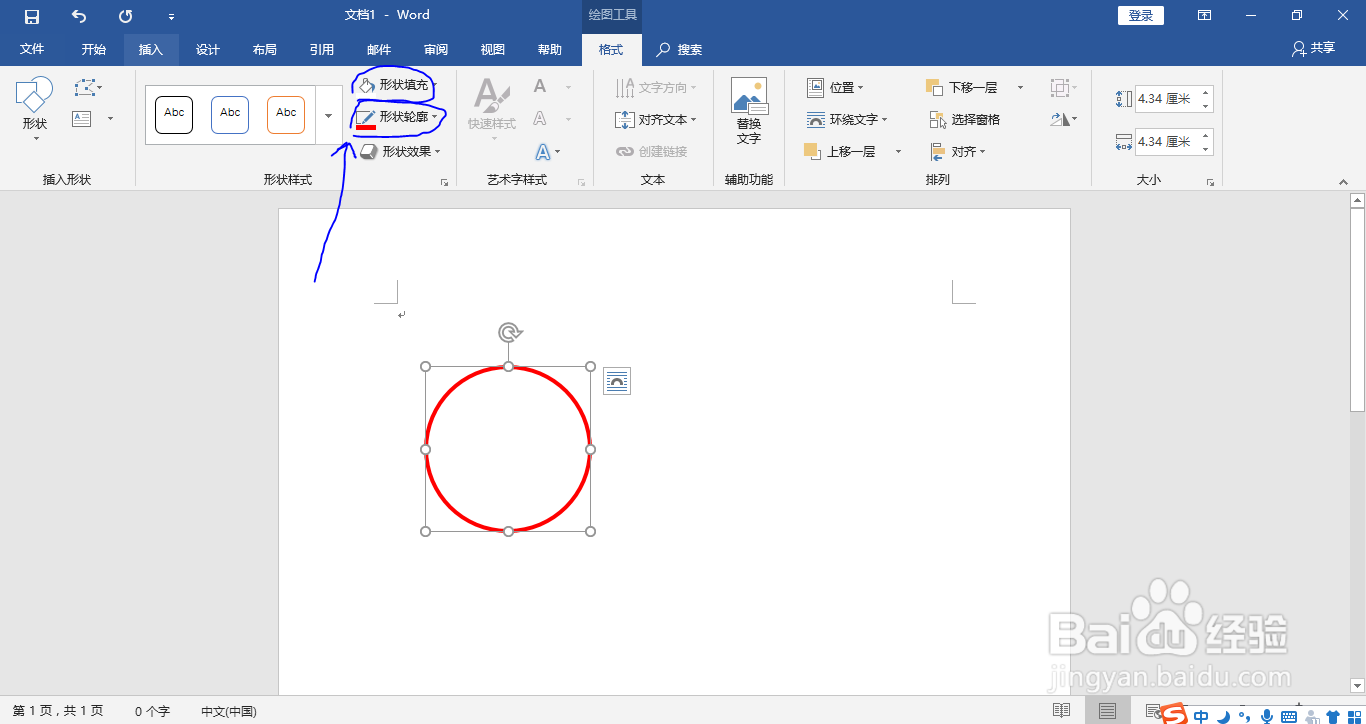
2、第二步:插入红色文字
1.【插入】-【文本框】;
2.输入印章的名称,比如:“成都爱演示教育有限公司”,如图一所示;
3.调整文字字体、大小和颜色。
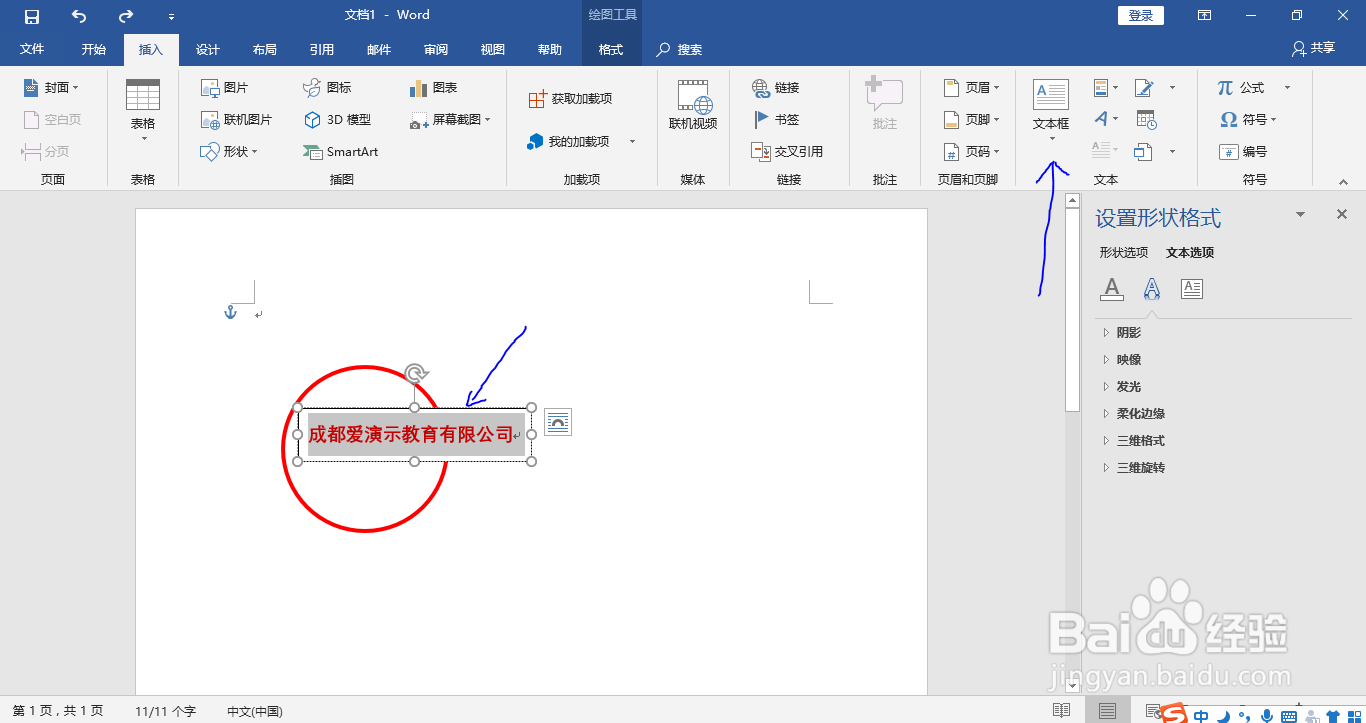
3、第三步:设置文字样式
1.点击【格式】-【艺术字样式】-【转换】,如图所示步骤;
2.调整字体大小、位置,如图一所示;
3.文本框形状轮廓设置为无颜色,如图二所示。
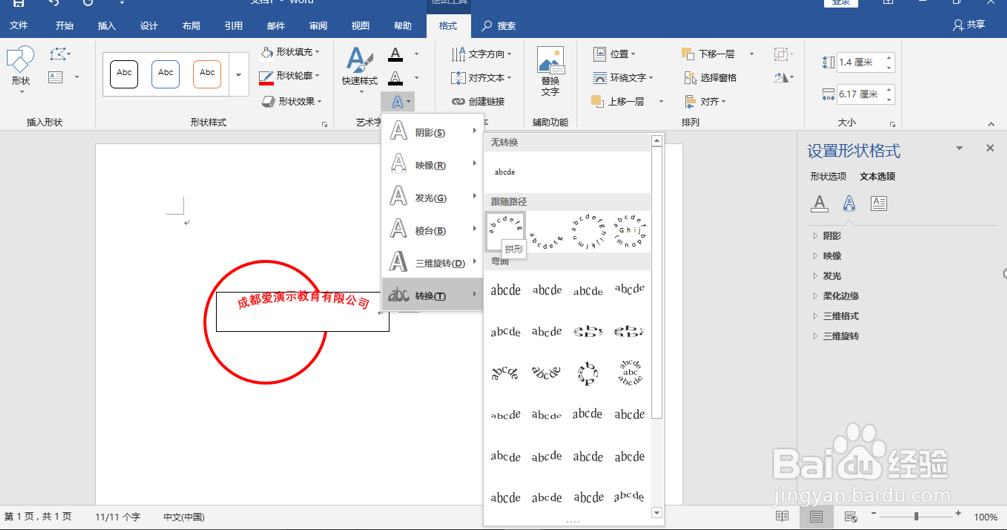
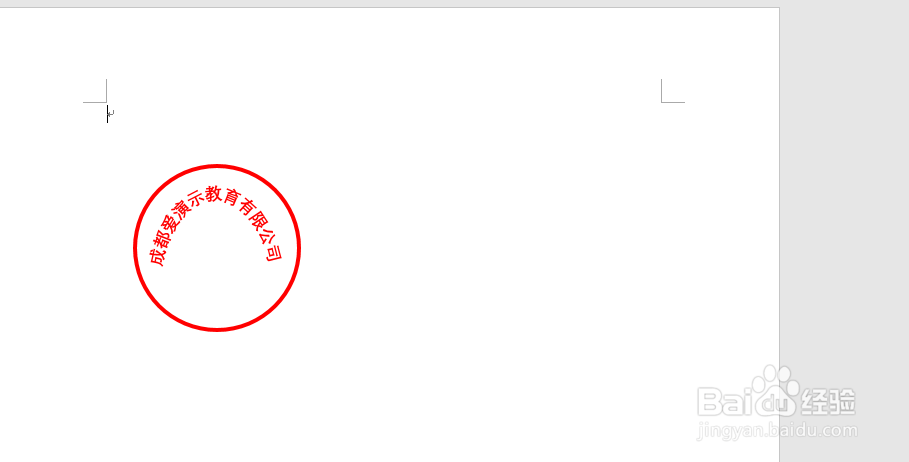
4、第四步:插入五角星
1.【插入】-【形状】;
2.选择“五角星”,如图一;
3.【格式】中设置形状填充为红色,形状轮廓为“无轮廓”;
4.调整位置大小,即可,如图二所示。
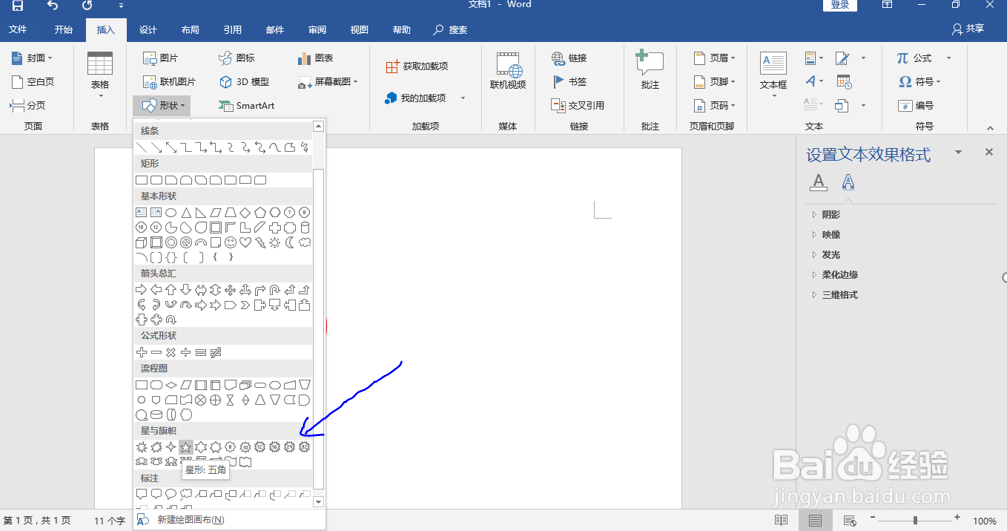
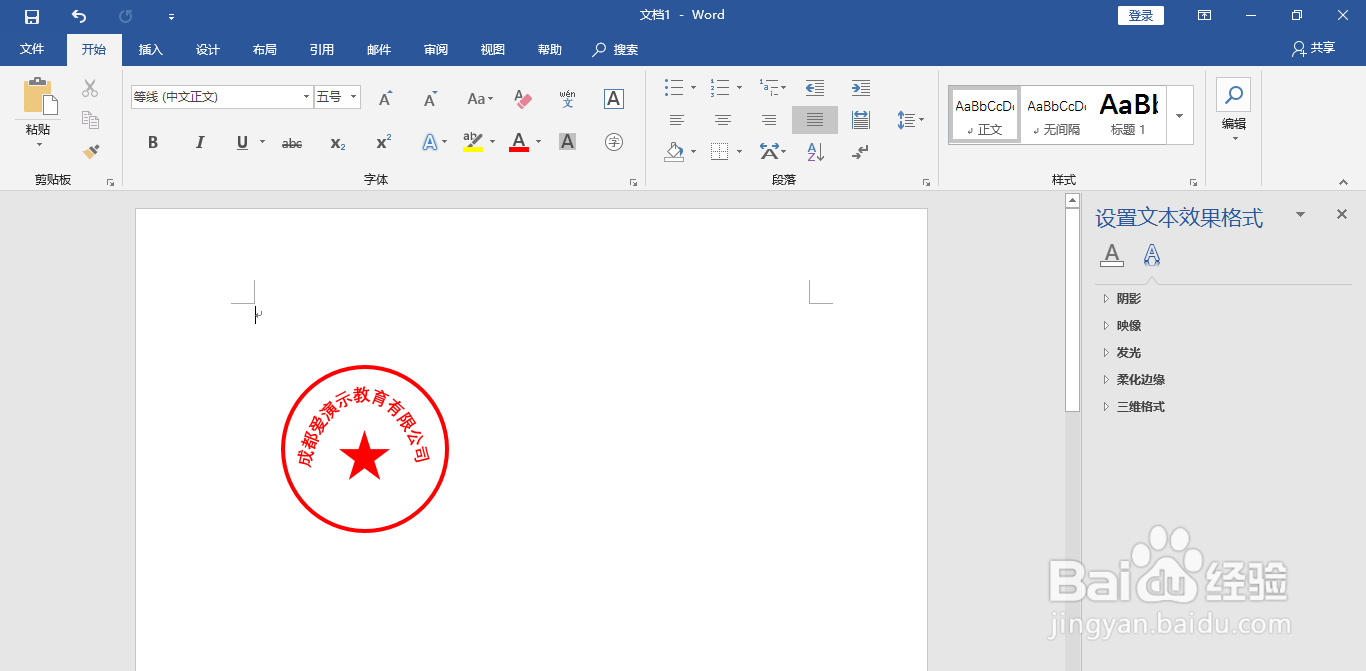
声明:本网站引用、摘录或转载内容仅供网站访问者交流或参考,不代表本站立场,如存在版权或非法内容,请联系站长删除,联系邮箱:site.kefu@qq.com。
阅读量:182
阅读量:91
阅读量:195
阅读量:114
阅读量:62